Phiên bản mới nhất trong series game huyền thoại DOOM cuối cùng đã ra mắt. DOOM: The Dark Ages mang đến lối chơi “boomer shooter” cổ điển quen thuộc mà chúng ta yêu thích, kết hợp với một vài điểm nhấn gameplay độc đáo. Trải nghiệm những trận chiến khốc liệt chống lại lũ quỷ dữ vẫn hấp dẫn như mọi khi, và người chơi được cung cấp vô số công cụ mạnh mẽ để thỏa sức hủy diệt.
Tuy nhiên, tất cả những điều đó sẽ trở nên vô nghĩa nếu hiệu năng game của bạn không đạt mức cao nhất. May mắn thay, nhà phát triển id Software đã tích hợp rất nhiều tùy chọn tối ưu hóa để đảm bảo DOOM: The Dark Ages có thể chạy mượt mà nhất có thể, bất kể cấu hình PC của bạn mạnh đến đâu. Bài viết này sẽ hướng dẫn game thủ Việt cách điều chỉnh cài đặt đồ họa để có trải nghiệm “diệt quỷ” tốt nhất.
Cách Thay Đổi Cài Đặt Đồ Họa Trong DOOM The Dark Ages
Trước khi đi sâu vào từng tùy chọn đồ họa, chúng ta cần biết cách truy cập và thay đổi chúng trong DOOM: The Dark Ages.
Từ menu tạm dừng game, bạn sẽ thấy một thanh điều hướng ở phía trên. Hãy chọn biểu tượng màn hình video (video screen icon). Thao tác này sẽ mở ra toàn bộ danh sách các cài đặt đồ họa có sẵn trong DOOM: The Dark Ages để bạn điều chỉnh.
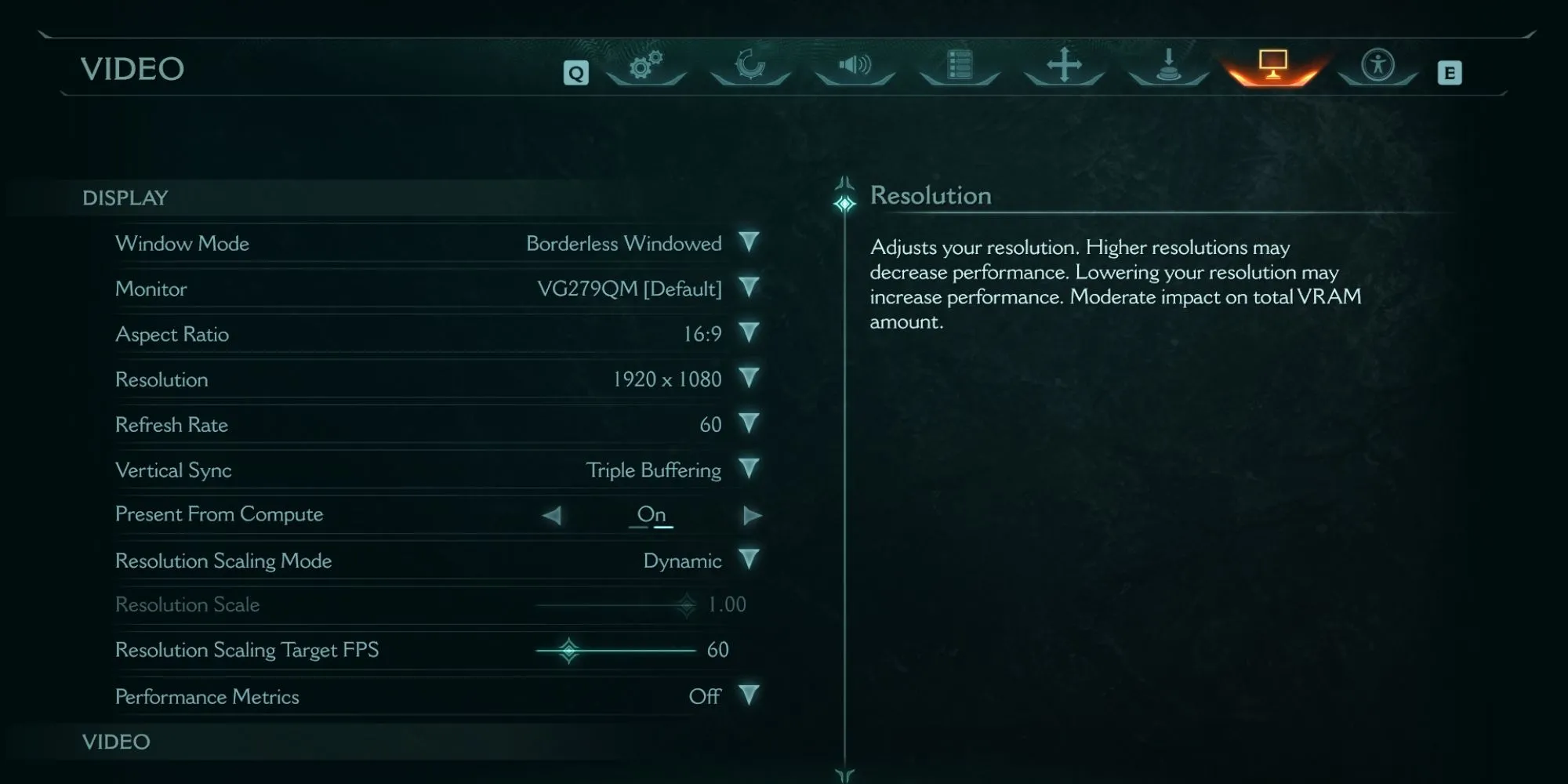 Giao diện cài đặt đồ họa trong DOOM The Dark Ages PC
Giao diện cài đặt đồ họa trong DOOM The Dark Ages PC
Các Cài Đặt Đồ Họa Mặc Định (Preset) Của DOOM The Dark Ages
Cho dù bạn chạy game ở mức cài đặt đồ họa thấp nhất hay cao nhất, DOOM: The Dark Ages vẫn là một tựa game có hình ảnh ấn tượng nhờ công nghệ engine id Tech tiên tiến của id Software. Mặc dù có sự khác biệt về chi tiết ở các mức cài đặt thấp hơn, bạn sẽ khó nhận thấy điều này khi đang tập trung vào những pha hành động tốc độ cao.
Đây là minh chứng cho khả năng tối ưu hóa tuyệt vời của id Software. Tất nhiên, nếu PC của bạn có “sức ngựa” đủ mạnh để chạy game ở mức cao nhất, bạn hoàn toàn nên làm điều đó để tận hưởng trọn vẹn vẻ đẹp hình ảnh của game.
DOOM: The Dark Ages cung cấp sáu cài đặt đồ họa mặc định (preset) để mang lại trải nghiệm phù hợp với cấu hình PC của bạn mà không cần tùy chỉnh quá nhiều:
- Low (Thấp)
- Medium (Trung bình)
- High (Cao)
- Ultra (Cực cao)
- Nightmare (Ác mộng)
- Ultra Nightmare (Siêu Ác mộng)
Những preset này liên quan đến các cài đặt nâng cao như chất lượng bóng đổ (shadows), phản xạ (reflections), hiệu ứng hạt (particles), hiệu ứng thể tích (volumetric effects) và đổ bóng (shading). Bạn có thể tùy chỉnh sâu hơn, ví dụ đặt bóng đổ ở mức thấp nhưng hiệu ứng hạt ở mức cao. Điều quan trọng là thử nghiệm các cài đặt này để tìm ra sự kết hợp tối ưu nhất cho hệ thống máy tính của mình, cân bằng giữa chất lượng hình ảnh và số khung hình mỗi giây (FPS).
id Software đã làm rất tốt việc tối ưu hiệu năng cho DOOM: The Dark Ages. Ngay cả trên các hệ thống không quá mạnh, game vẫn có thể chạy ở mức FPS chấp nhận được sau khi điều chỉnh cài đặt phù hợp. Ví dụ, trong các thử nghiệm trên cấu hình mạnh (như card đồ họa NVIDIA GeForce RTX 3080 được đề cập trong bài gốc), sự khác biệt về FPS giữa các mức Low và Ultra Nightmare có thể không đáng kể, cho thấy game có khả năng mở rộng hiệu năng tốt.
Với các cấu hình PC tầm trung trở lên, bạn có thể bắt đầu bằng việc thử mức Ultra Nightmare. Nếu gặp vấn đề về khung hình (FPS), hãy thử giảm chất lượng bóng đổ (Shadow quality) xuống trước, vì đây thường là cài đặt “ngốn” hiệu năng nhất.
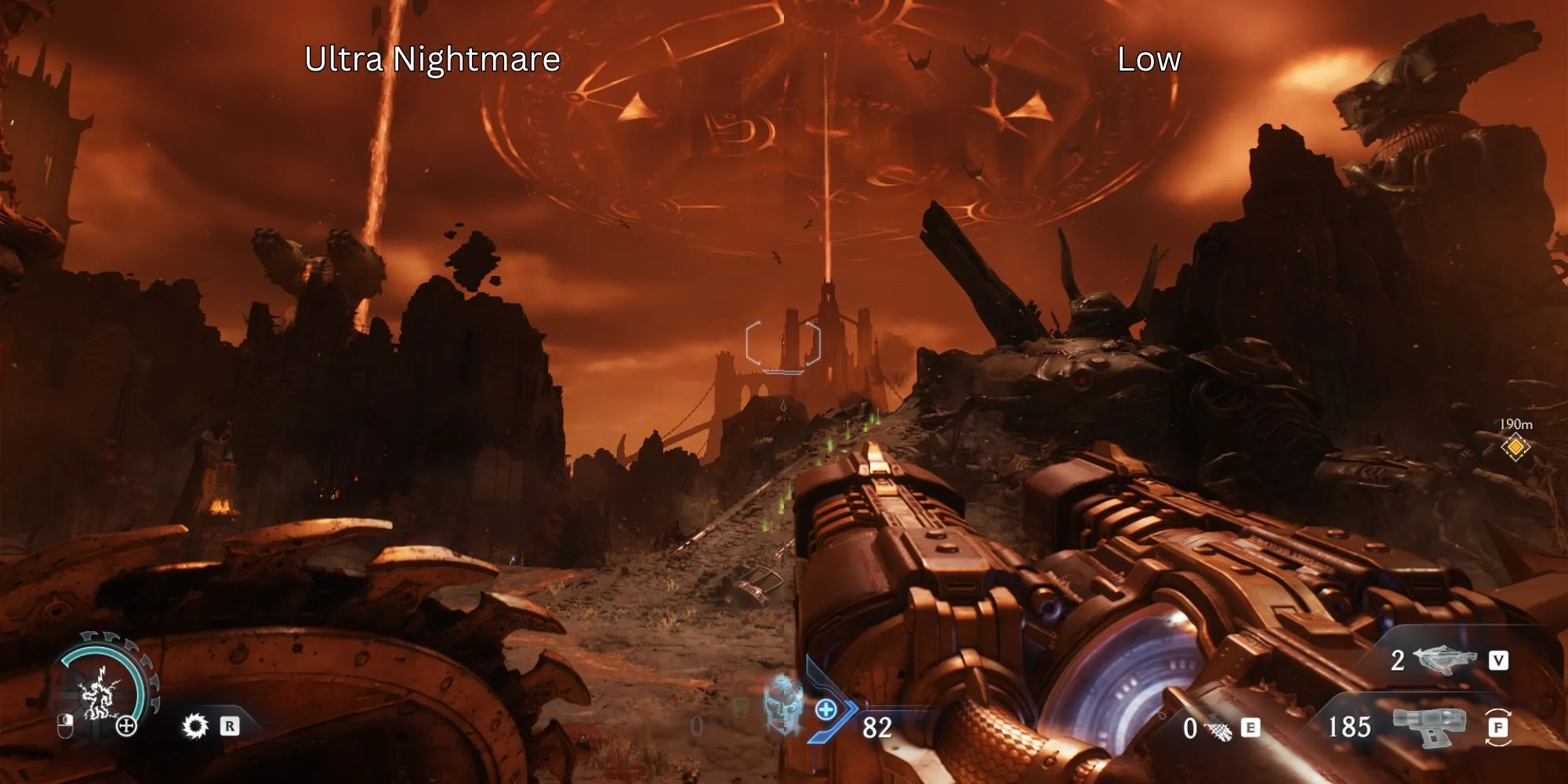 So sánh chất lượng đồ họa giữa các preset trong DOOM The Dark Ages
So sánh chất lượng đồ họa giữa các preset trong DOOM The Dark Ages
Những Cài Đặt Đồ Họa Nên Tắt Để Tăng Hiệu Năng
Bên cạnh việc chọn preset, có một số cài đặt đồ họa riêng lẻ mà bạn nên xem xét tắt đi, vì chúng thường ảnh hưởng tiêu cực đến hiệu năng hoặc đơn giản là không mang lại nhiều lợi ích hình ảnh đáng kể.
Dù bạn quyết định chạy game ở preset nào, chúng tôi đặc biệt khuyên bạn nên tắt hiệu ứng Motion Blur (Làm mờ chuyển động) trong DOOM: The Dark Ages.
Thao tác này khá đơn giản. Trong menu video, cuộn xuống phần “Motion Blur” và chọn nó. Bạn sẽ có ba tùy chọn: Off (Tắt), On (Bật) và On – Cinematic Only (Chỉ bật trong cắt cảnh). Hãy chọn “Off”. Việc tắt Motion Blur không chỉ giúp game chạy mượt mà hơn mà còn làm hình ảnh trở nên rõ nét hơn, đặc biệt trong những pha hành động nhanh.
 Cài đặt Motion Blur trong menu đồ họa DOOM The Dark Ages
Cài đặt Motion Blur trong menu đồ họa DOOM The Dark Ages
Ngoài ra, hãy đảm bảo cài đặt Film Grain (Nhiễu phim) được đặt ở mức 0.00. Đây là một tùy chọn mang tính phong cách, mô phỏng hạt nhiễu của phim ảnh cũ. Tuy nhiên, nhiều game thủ thấy nó gây khó chịu hơn là mang lại lợi ích hình ảnh, và việc tắt nó không ảnh hưởng đến hiệu năng nhưng cải thiện độ rõ nét.
Cuối cùng, hãy tắt hiệu ứng Chromatic Aberration (Quang sai màu) để giúp cải thiện hiệu năng game. Hiệu ứng này tạo ra viền màu ở các cạnh đối tượng, mô phỏng lỗi ống kính máy ảnh. Nó tiêu tốn tài nguyên hệ thống mà không mang lại nhiều lợi ích thị giác đáng kể, đặc biệt khi bạn cần ưu tiên số khung hình. Tắt Chromatic Aberration sẽ giúp hình ảnh sắc nét và tăng FPS.
Tổng kết lại, việc tùy chỉnh cài đặt đồ họa là chìa khóa để có trải nghiệm DOOM: The Dark Ages mượt mà và tối ưu nhất trên PC của bạn. Hãy bắt đầu bằng việc thử nghiệm các preset, sau đó tinh chỉnh các tùy chọn nâng cao và đặc biệt là tắt những hiệu ứng không cần thiết như Motion Blur, Film Grain và Chromatic Aberration để đạt được hiệu năng mong muốn. Chúc bạn có những giờ phút “diệt quỷ” đầy hứng khởi trong DOOM: The Dark Ages!
Bạn đã thử nghiệm những cài đặt nào cho DOOM: The Dark Ages? Chia sẻ cấu hình và thiết lập của bạn ở phần bình luận bên dưới nhé!
Tài liệu tham khảo:
- Bài viết gốc từ DualShockers về hướng dẫn cài đặt đồ họa DOOM: The Dark Ages.
- Thông tin chính thức từ nhà phát triển id Software và nhà phát hành Bethesda Softworks.
- Các nguồn tin tức game uy tín khác.